引言
定义一个完整的光源,包括两个重要信息:光强和光谱。光强决定了光源发光的空间能量分布信息,光谱决定了光源颜色信息。
本文着重描述如何设置光源的光谱信息,不同波长的比例如何设定。
【热点推荐】CAXCAD 光学设计软件
CAXCAD 光学设计软件,包含真实光线追迹,多种面型,几何像差,波像差,衍射PSF MFT, 参数求解,坐标断点,多重结构,DLS 优化等.
CAXCAD 技术知识库正式上线 http://www.caxcad.com/cn/kb.html
打开ZEMAX,切换到非序列模式,我们先来创建一个光源,比如椭圆光源:
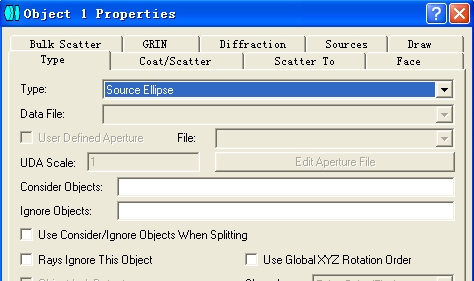
此光源的光谱设定有两种形式,一种是使用Wav系统设定波长,通过手动输入光谱波段及各波段的权重来分配能量。
另一种是使用特定的波段范围自动生成光谱。我们分别看来这两种方式。
先来看第一种,设置系统波长,点击快捷菜单Wav,打开波长设置对话框:
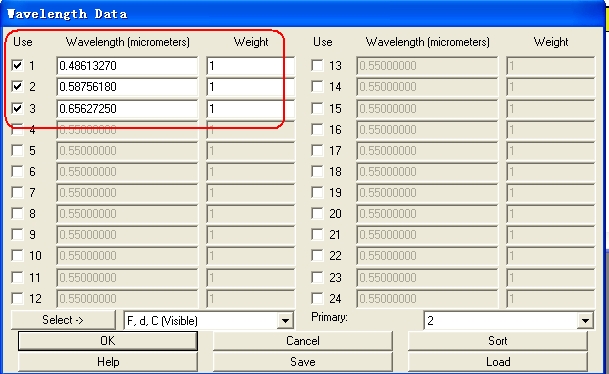
手动输入波长数后,在各个波长后有个Weight权重因子,它表示该波长相对于其它波长的能量比值。
例如上图上的三个波长,现在权重都为1,假设光源总能量为1w,则每个波长将分配到0.333w的能量值。
系统波长设置好以后,转到光源参数上:
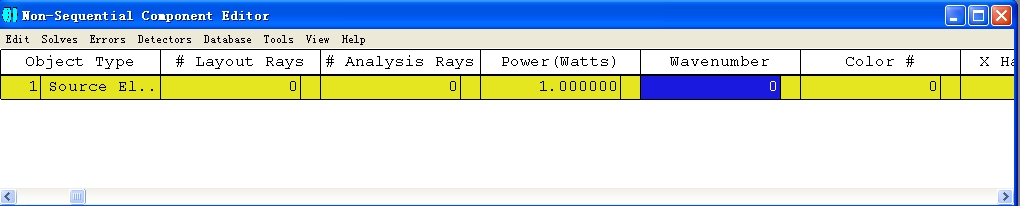
上图中所示的几个参数:
#Layout Rays 表示视图上所能看到的光线数量,与追迹结果无关,通常设置一个较小的数值如100即可。
#Analysis Rays 表示想要追迹的光线数量,它影响了探测精度即探测器上数据结果的平滑度。
Power 光源能量
Wavenumber 波长序号,这也是我们本文所关注的参数。它用以指定该光源所使用的波长号(即之前在Wav对话框设置的波长序号)。比如Wavenuber设置为2,表示此光源使用0.587的波长。默认为0时,表示使用Wav设定的所有波长。
Color# 表示光源在视图上的光线颜色序号,在有多个光源时才有用。这里共有24种颜色。默认0时为蓝色。
至此,我们光源波长设置的第一种方法就讲完了,你可以通过设置不同的权重来给不同光源分配能量。可以通过Wavenumber来选择单一波长。
第二种波长设置方法,打开光源特性对话框,找到Source标签:
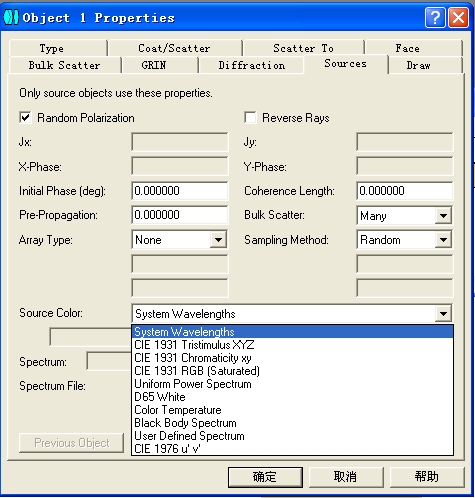
这里可以选择使用的光谱类型,默认就是System Wavelengths,即使用系统波长设定的波长,也就是我们所述的第一种方法。
其它的几个选项可以用来自动设定光谱,通过给定颜色或范围,自动采样波长,ZEMAX会自动设定各个波长所对应的能量。
比如我们选择D65 White
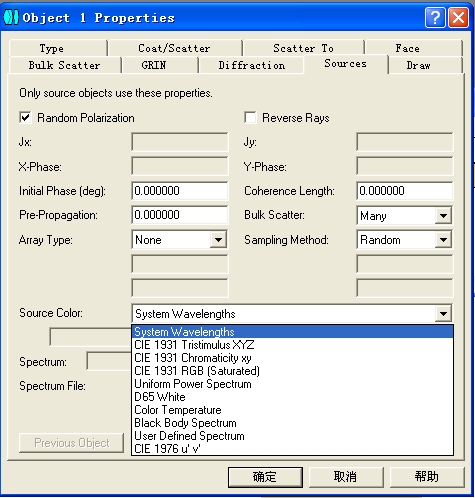
设置10个光谱,范围从0.4~0.7,则ZEMAX会自动采样10个波长点并合理分配各波长能量,使最终颜色为白色,如上图右下角所示颜色。
[pagewrap=Footer_Knowledge_ZEMAX_CN.html]